Upgrade auf ChatGPT Plus nicht möglich (Kredit-und Debitkarten abgelehnt)?
Als ob die OpenAI ChatGPT-Technologie nicht genug Schlagzeilen machen würde, hat das Unternehmen seine Plus-Version veröffentlicht das erfordert monatliche Abonnements. Die GPT-Plus-Mitgliedschaft bietet erweiterte Versionen der KI-Technologie für nur 20 $/Monat.
Ein bahnbrechendes Update in Form von GPT-4 verändert die Art und Weise, wie Benutzer mit dem KI-Bot interagieren, mit schnellerer Generierung von Antworten und verbesserter Zuverlässigkeit, Kreativität und Effizienz. Leider können Berichten zufolge viele Personen die Mitgliedschaft aufgrund eines unbekannten abgelehnten Kartenfehlers nicht erwerben.
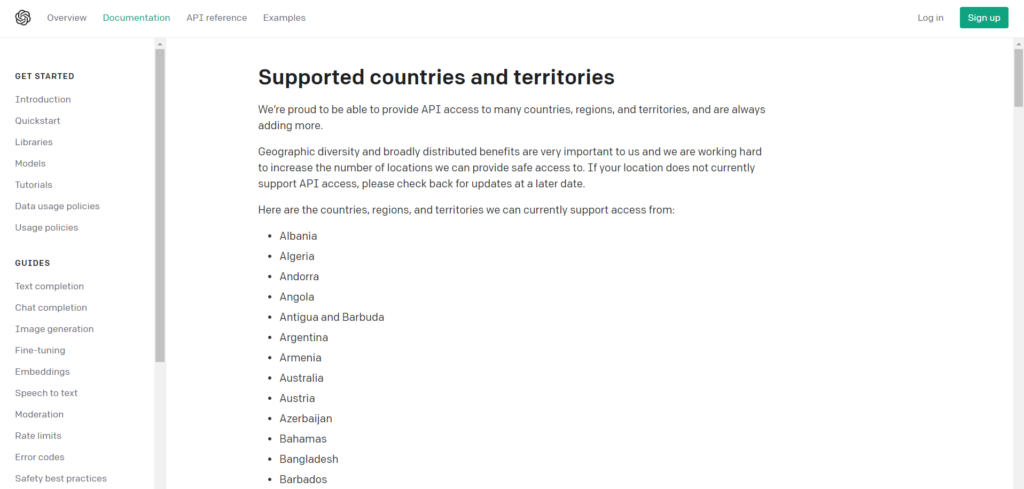
Sehen wir uns also kurz die Ursachen und Lösungen an!
1. Stellen Sie sicher, dass Ihre Bank internationale Zahlungen zulässt.
Wenn ChatGPT Plus Ihre Karte ablehnt, sollten Sie sich zuerst bei Ihrer Bank erkundigen und sicherstellen, dass sie überhaupt internationale Zahlungen zulässt. Sie können eine Filiale vor Ort besuchen oder sich an den Remote-Kundendienst wenden.
Überprüfen Sie außerdem Ihre Kontodaten und stellen Sie sicher, dass die erforderlichen Funktionen für eine internationale Zahlung aktiviert sind. Bei einigen Banken müssen Sie sich an Ihre Bank wenden und sie ein 24-Stunden-Fenster für internationale Transaktionen öffnen lassen.
Bestätigen Sie dabei auch die Zahlungsmethoden, die Ihre Bank zulässt, da dies nur bei einigen der Fall ist Überweisungen zulassen.
2. Stellen Sie sicher, dass ChatGPT Plus in Ihrer Region verfügbar ist.
Während ChatGPT in fast allen Ländern verfügbar ist, kann die Verfügbarkeit seiner Funktionen oder des Gesamtdienstes je nach den Gesetzen und Vorschriften einzelner Länder eingeschränkt sein. Es kann auch von den Sprachanforderungen der Region und den geschäftlichen Erwägungen von OpenAI beeinflusst werden.
Gehen Sie zu ihrer offiziellen Seite, um zu überprüfen, ob Ihr Land es auf die Liste der unterstützten Regionen.
3. Überprüfen Sie die IP-Adresse Ihres Geräts.
Nachdem Sie die beiden oben genannten Methoden sichergestellt haben, überprüfen Sie die IP-Adresse Ihres Geräts, wenn Sie immer noch den Zahlungsfehler erhalten. Wenn es auf einen Standort eingestellt ist, der nicht vom ChatGPT Plus-Dienst unterstützt wird, wird Ihre Transaktion nicht verarbeitet. Um dieses Problem zu beheben, ändern Sie die IP-Adresse in einen Standort, an dem die Plus-Mitgliedschaft verfügbar ist.
Darüber hinaus können einige Browser, wie Safari, Ihren Standort verbergen, was zu einem abgelehnten Kartenfehler führt. Wechseln Sie in diesem Fall zu einem anderen sichereren Browser wie Edge, um das Problem zu vermeiden.
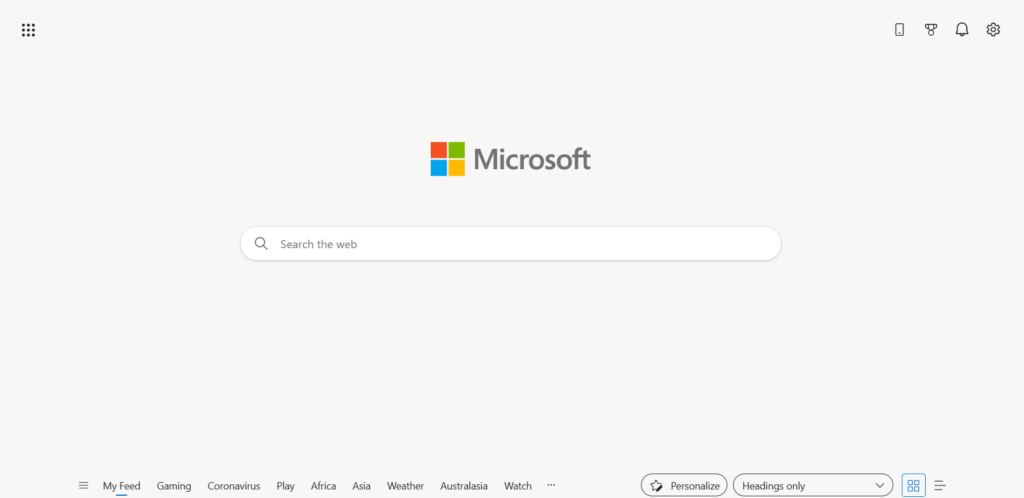
Wenn Sie jedoch aufgrund der Nichtverfügbarkeit des Dienstes in Ihrer Region mit einem VPN verbunden sind, stellen Sie einfach sicher, dass Ihre Rechnungsadresse dieselbe ist Land als Ihre VPN-Verbindung. Dadurch werden alle Konflikte zwischen Ihrem scheinbaren Standort und der Zahlungsmethode gelöst.
4. VPN deaktivieren.
Wie oben erwähnt, kann eine IP-Adresse aus einer gesperrten Region keine Zahlungen für das ChatGPT Plus-Abonnement leisten. Aber wenn der Dienst Ihr Land unterstützt, Sie aber noch ein VPN aktiviert haben, deaktivieren Sie es sofort, um Konflikte zu vermeiden.
Folgen Sie dazu den nachstehenden Schritten:
Starten Sie die App Einstellungen durch Drücken der Windows-Taste + i von Ihrer Tastatur. Gehen Sie im linken Bereich zu Netzwerk & Internet. Klicken Sie nun im rechten Bereich des Fensters auf VPN . Klicken Sie abschließend neben dem verbundenen VPN-Dienst auf die Schaltfläche Verbindung trennen. 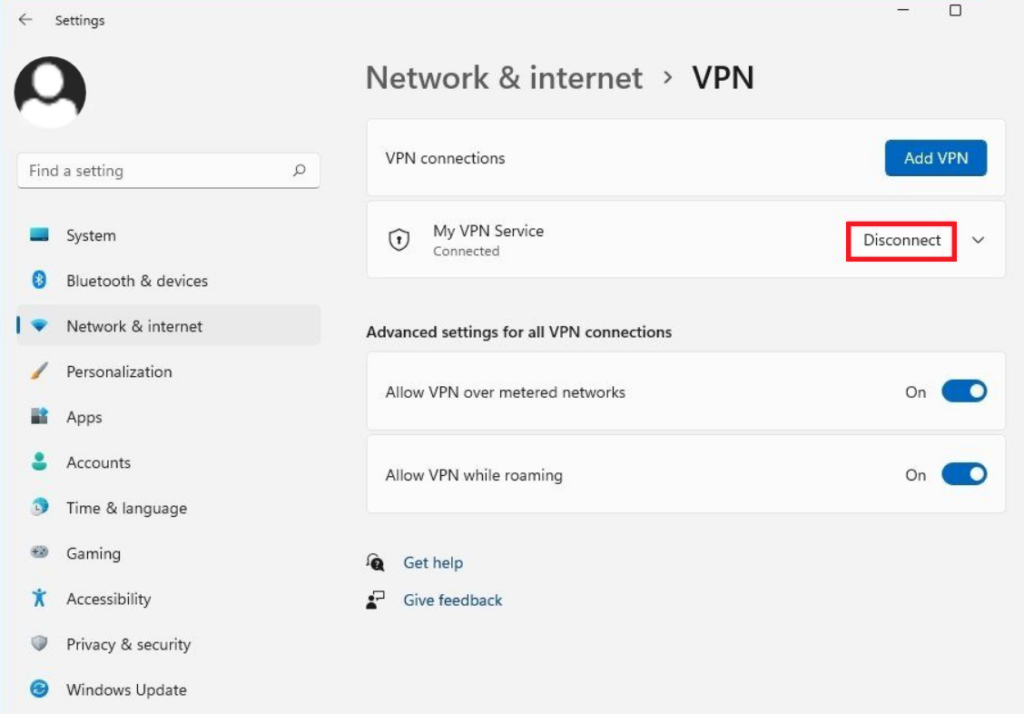
Meistens funktioniert die Verwendung eines VPN beim Kauf der GPT Plus-Mitgliedschaft nicht. In diesem Fall besteht Ihre einzige Chance darin, die richtige Adresse und Postleitzahl in der Nähe Ihres Standorts einzugeben.
5. Karteninformationen korrekt aktualisieren.
Meistens können Sie unbewusst falsche Informationen wie Kartennummer, Ablaufdatum, CVC, OTP, Sicherheitscode usw. eingeben. Dies könnte dazu führen, dass Ihre Karte abgelehnt wird. Kontinuierliche Fehlversuche können sogar den gesamten Prozess vollständig blockieren. Überprüfen Sie daher aus Sicherheitsgründen Ihre Eingabedetails, bevor Sie sie abschließen.
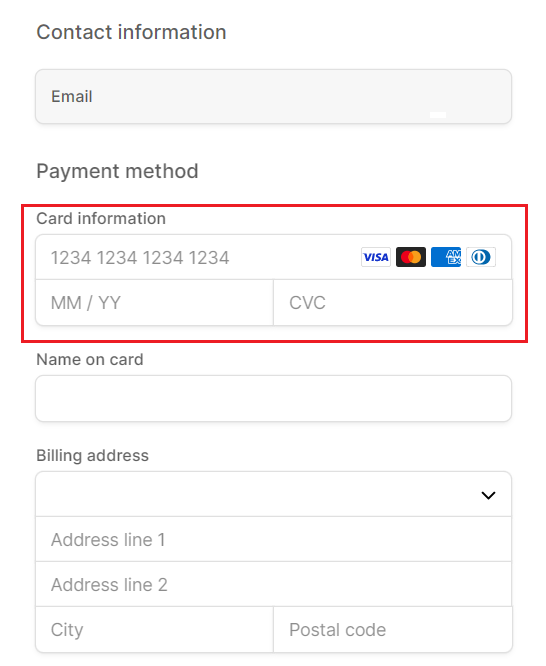
Wenn Sie betrügerische Aktivitäten auf Ihrem Konto vermuten, wenden Sie sich sofort an Ihre Bank, um Ihre Karte zu kündigen oder zu sperren Fordern Sie einen Ersatz an, bevor Sie fortfahren.
6. Verwenden Sie eine andere Zahlungsmethode.
Falls Sie immer noch nicht auf ChatGPT Plus upgraden können (Kredit-und Debitkarten abgelehnt), machen Sie sich keine Sorgen. Sie müssen keine physische Bank haben, um die meisten Online-Dienste nutzen zu können, einschließlich des fortschrittlichen Chatbots von OpenAI. Dazu gehören ACH-Zahlungen für Kunden mit Sitz in den USA, Paypal, eine virtuelle US-Kreditkarte usw.
7. Browser-Cache löschen.
Es könnte auch ein Fehler in Ihrem Browser vorliegen, möglicherweise aufgrund einer Cache-Anhäufung. Löschen Sie in diesem Fall einfach den Cache und die Cookies, um den Fehler „Karte abgelehnt“ zu beheben. Befolgen Sie die nachstehenden Anweisungen für Ihren Browser, um den Cache zu löschen.
Für Google Chrome:
Klicken Sie oben rechts im Browserfenster auf das dreizeilige Menüsymbol. Wählen Sie im Dropdown-Menü Einstellungen aus. Klicken Sie anschließend auf die Registerkarte Datenschutz und Sicherheit und wählen Sie Browserdaten löschen aus. Wählen Sie einen Zeitraum für den Cache aus, den Sie löschen möchten. Klicken Sie abschließend auf Daten löschen , um den Cache zu löschen. 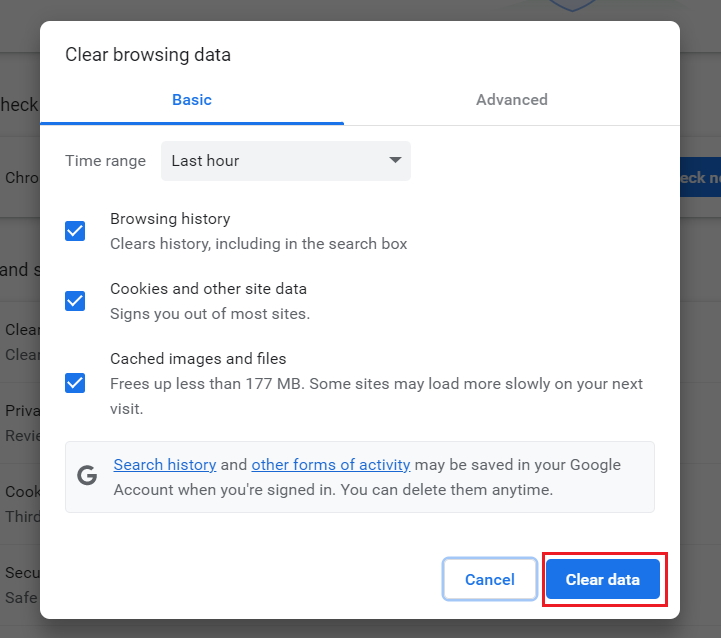
Für Microsoft Edge:
Klicken Sie oben rechts im Browserfenster auf das Dreipunkt-Menüsymbol. Wählen Sie im Dropdown-Menü Einstellungen aus. Klicken Sie dann auf Datenschutz, Suche und Dienste. Klicken Sie im Abschnitt Browserdaten löschen auf Wählen Sie, was gelöscht werden soll. Aktivieren Sie das Kontrollkästchen neben Im Cache gespeicherte Bilder und Dateien. Klicken Sie auf Jetzt löschen, um den Cache zu leeren. 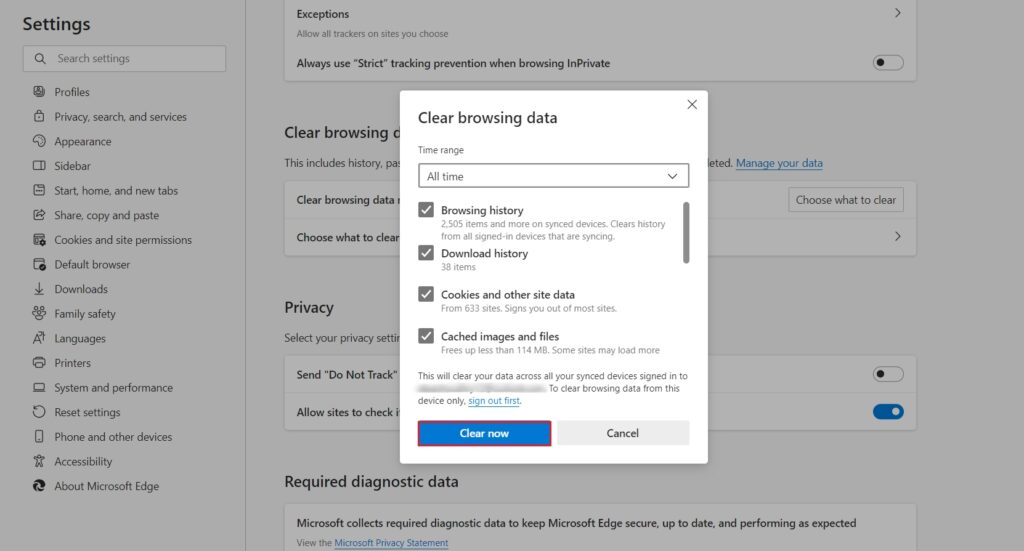
Für Mozilla Firefox:
Klicken Sie oben rechts im Browserfenster auf das dreizeilige Menüsymbol. Wählen Sie im Dropdown-Menü Bibliothek aus. Klicken Sie nun auf Verlauf und dann auf Neuesten Verlauf löschen. Wählen Sie einen Zeitraum für den Cache aus, den Sie löschen möchten. Wählen Sie die Option Cache. Klicken Sie auf Jetzt löschen, um den Cache zu löschen.
Für Safari:
Klicken Sie in der auf Safari oberen Menüleiste und klicken Sie dann auf Einstellungen. Wechseln Sie dann zur Registerkarte Erweitert . Aktivieren Sie das Kontrollkästchen neben Entwicklungsmenü anzeigen in der Menüleiste. 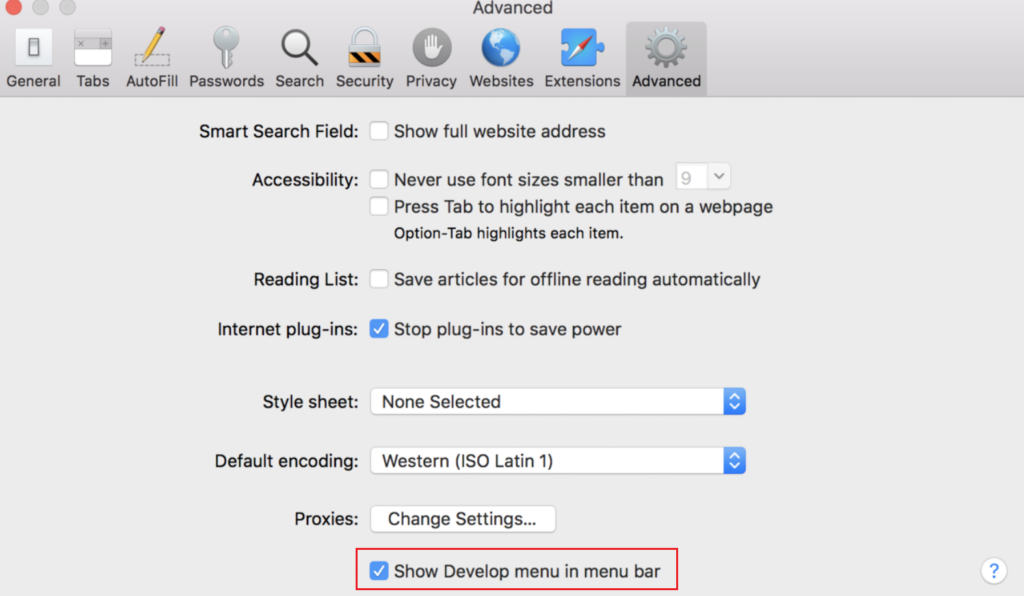 Klicken Sie in der oberen Menüleiste auf das neue Menü Entwickeln und wählen Sie dann Cache leeren aus. Klicken Sie abschließend auf Leeren, um den Cache zu löschen.
Klicken Sie in der oberen Menüleiste auf das neue Menü Entwickeln und wählen Sie dann Cache leeren aus. Klicken Sie abschließend auf Leeren, um den Cache zu löschen.
Achten Sie darauf, den Browser zu schließen und danach neu zu starten.
8. Verbinden Sie Ihr WLAN erneut und melden Sie sich erneut bei ChatGPT an.
Der Fehler „Karte abgelehnt“ hängt nicht immer mit Ihrer Bank, Ihrem Browser, den eingegebenen Daten usw. zusammen. Manchmal kann ChatGPT aufgrund von Problemen mit Ihrer Internetverbindung oder einem Netzwerkfehler nicht mehr reagieren ChatGPT. Starten Sie einfach Ihren WLAN-Router neu, ändern Sie Ihren Netzwerktyp, melden Sie sich erneut bei ChatGPT an oder wechseln Sie in den Inkognito-Modus, um das Problem zu beheben.
Wenn nichts anderes das Problem zu lösen scheint, ist Ihr letzter Ausweg, sich auf den Weg zu machen Besuchen Sie das OpenAI-Hilfezentrum und suchen Sie nach Ihrem Problem. Sie können sich auch an das Support-Team wenden und Ihr Anliegen direkt äußern, indem Sie auf das Chat-Symbol in der unteren rechten Ecke Ihres Bildschirms klicken.
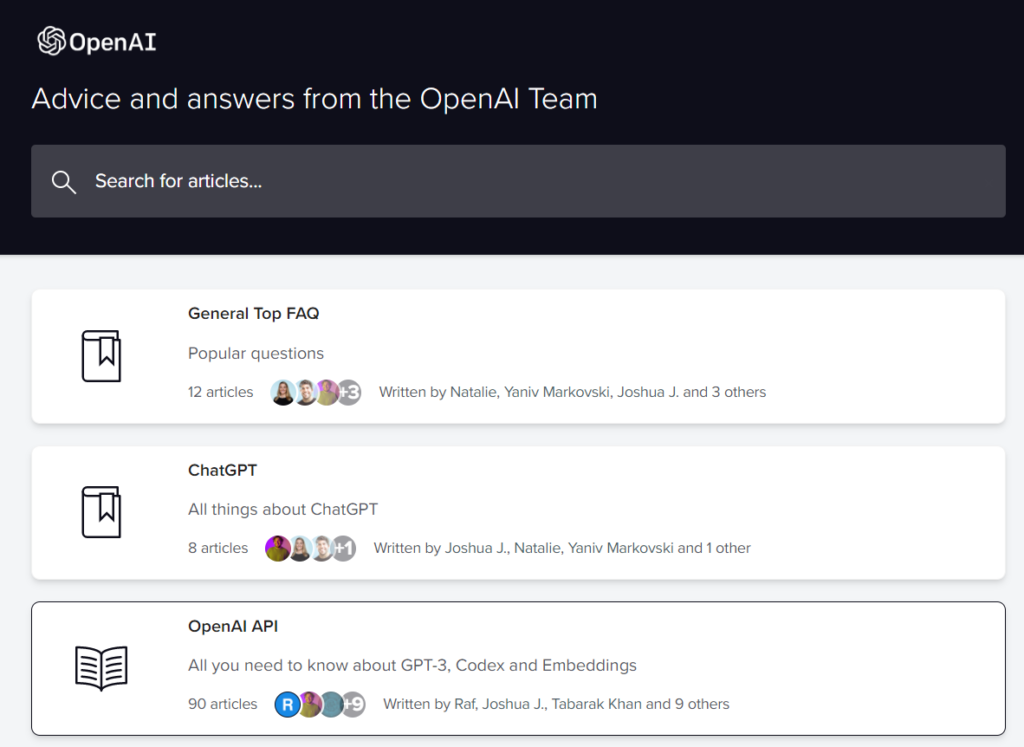
Obwohl das Unternehmen das genannte Problem nicht offiziell gelöst hat, kann es möglicherweise zusätzliche Informationen im Zusammenhang mit dem Fehler „Karte abgelehnt“ bereitstellen oder alternative Zahlungsmethoden vorschlagen. Sie können dem Team auch eine E-Mail unter [email protected] senden.
Das war alles, wie man das Problem beheben kann, dass ein Upgrade auf ChatGPT Plus nicht möglich ist (Kredit-und Debitkarten abgelehnt). Für Feedback, Tipps oder Vorschläge zögern Sie nicht, zum Kommentarbereich unten zu gehen. Wir freuen uns, von Ihnen zu hören.
Wenn dieser Leitfaden Ihnen geholfen hat, teilen Sie ihn bitte mit anderen.